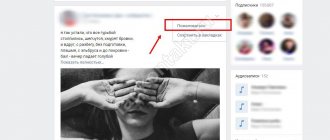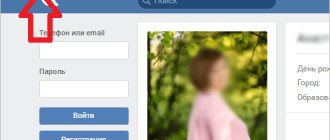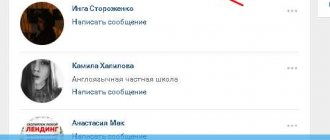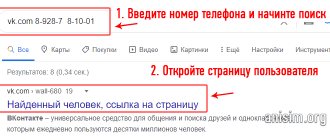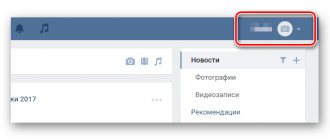Заблокировать ВК можно тремя способами. Первый — отредактировать файл hosts. Второй — установить расширение для браузера. Третий — поставить сервис контент-фильтрации. При этом у каждого из способов блокировки ВК есть свои преимущества и недостатки.
Вконтакте — это болото для детей. Оно затягивает в сети виртуальных друзей, любимой музыки и бесплатных игр. Каждый раз ребенок, как призывник, ищет отсрочку, чтобы подольше посидеть в ВК: «Ещё пять минут, ещё один уровень, ещё один трек, ну ещё чуть-чуть, ну мааааам…».
Постепенно болезненная тяга к лайкам, репостам и обновлениям статусов может перерасти в полноценную зависимость. Так, согласно статистике, уже каждый пятый ребёнок проводит один из семи дней недели в социальных сетях. С каждым годом эти цифры растут. Мы расскажем, как заблокировать ВК и предотвратить зависимость.
Как заблокировать ВК на компьютере через файл hosts
Самый быстрый способ заблокировать ВК на компьютере — это отредактировать текстовый файл hosts. Он располагается в стандартных системных папках. Конкретное местоположение зависит от используемой операционной системы. К примеру, в ОС Windows он находится в подпапках C:\Windows\System32\drivers\etc.
Открыть файл hosts можно при помощи блокнота или любого другого текстового редактора. Но внести изменения в документ может только пользователь с правами администратора, поэтому лучше проверить наличие прав перед редактурой файла.
Все изменения внутри документа надо вносить в самом конце файла. С новой строки необходимо прописать адрес локалхоста 127.0.0.1, нажать клавишу Tab, прописать домен vkontakte.ru и сохранить изменения. При попытке открытия соц.сети компьютер будет перенаправлять запрос сам на себя и показывать пустую страницу.
Однако Вконтакте доступен по нескольким адресам. Для открытия социальной сети можно перейти как по vkontakte.ru, так и по vk.com. Это означает, что для надежной блокировки необходимо прописать в файле hosts все возможные адреса. До кучи еще можно добавить в список и мобильную версию сайта.
Итого в конце файла hosts должны быть добавлены следующие записи:
- 127.0.0.1 vkontakte.ru
- 127.0.0.1 vk.com
- 127.0.0.1 m.vk.com
Открыть доступ к социальной сети еще проще. Для этого достаточно повторно отредактировать файл hosts, убрав снизу добавленные строчки.
Настройте белые списки и заблокируйте ВК
Заблокировав Вконтакте и одержав первую маленькую победу, не спешите радоваться. Ребенок сразу же станет искать обходные пути и очень быстро узнает о так называемых анонимайзерах. Принцип их действия очень прост: вы заблокировали Вконтакте по названию доменов. Ребенок теперь не может подключиться напрямую к указанным адресам
. Но он может подключиться к анонимайзеру, который вы не заблокировали, а анонимайзер от своего имени переадресует запрос к Вконтакту. И все, блокировка не работает. Причем, анонимайзеры часто создают злоумышленники, чтобы перехватить логин и пароль к Вконтакту, а потом от имени «пострадавшего» рассылать спам или даже вирусы. И проблема в том, что заблокировать все анонимайзеры у вас не выйдет, так как: во-первых, их сотни тысяч, во-вторых, на место одного заблокированного появляются десять новых. Что же делать?
Что надо заблокировать:
Как видите, блокировать потребуется довольно много. VPN-сервисов тысячи, а количество web-прокси исчисляется десятками тысяч. Устанете блокировать. И тут на помощь приходят белые списки.
Именно белые списки наводят настоящий ужас на вконтактеров. Что это такое? Грубо говоря, вы запрещаете все сайты и разрешаете только те, которые нужны ребенку для учебы: Википедию, сайт школы, электронные библиотеки и т.д. Этот список можно составлять самостоятельно — ребенок будет приходить и объяснять, что именно ему понадобилось для учебы, а вы будете добавлять эти сайты в список разрешенных (после проверки). А можно воспользоваться готовыми списками. Например, они встраиваются в некоторые файерволы, антивирусы , некоторые провайдеры предлагают услугу фильтрации по готовым белым спискам и т.д. Выбирайте самый удобный для себя вариант и действуйте!
Напоследок самый забавный способ помешать кому-либо зайти в ВК.
Как заблокировать ВКонтакте на компьютере при помощи расширений
Расширения — один из популярных способов блокировки интернет-ресурсов. Они бесплатны и устанавливаются практически на все браузеры. Чаще всего пользователи выбирают плагины Website Blocker, BlockSite, SiteBlocker или их аналоги.
Мы рассмотрим работу расширений для блокировки на примере браузера Google Chrome. Первым делом необходимо зайти в интернет-магазин плагинов. В строке поиска нужно ввести любое название, к примеру Block Site. После этого останется нажать кнопку «Установить» и разрешить установку во вспывающем окне веб-браузера.
Заблокировать Вконтакте через расширение можно двумя способами. Первый — открыть социальную сеть и нажать левой кнопкой мыши на иконку с установленным расширением в правом верхнем углу браузера. В открывшемся окне останется кликнуть на большую красную кнопку «Блокировать этот сайт». Второй способ — нажать правой кнопки мыши на иконку с расширением и перейти в раздел «Параметры». На первой же вкладке можно указать все домены для блокировки.
У расширений есть один существенный недостаток. Любой пользователь сможет их легко обойти. Для этого достаточно выключить / удалить расширение, поставить прокси или же попросту использовать другой интернет браузер, на котором не установлен плагин блокировщика.
Настройка брандмауэра Windows
Не требует инсталляции сторонних программных пакетов. Помогает разобраться с тонкой настройкой для всех профилей сетей. Отдельно стоит отметить работу с конкретными портами и протоколами.
Шаг 1.
Для настройки брандмауэра (firewall) нужно открыть его через «Панель управления». Зайдите в нее, измените на «Крупные значки» режим просмотра, и откройте ссылку «Брандмауэр Windows».
Открываем «Брандмауэр Windows»
Шаг 2.
В открывшемся окне используйте опцию «Дополнительные параметры».
Используем опцию «Дополнительные параметры»
Шаг 3.
В левом фрейме отметьте щелчком мыши «Правила для исходящего подключения».
Отмечаем щелчком мыши «Правила для исходящего подключения»
Шаг 4.
В правом фрейме запустите процедуру создания нового правила.
Шаг 5.
Выберите опцию «Настраиваемые» и перейдите на следующую страницу.
Выбираем опцию «Настраиваемые и переходим на следующую страницу»
Шаг 6.
Правило должно быть применено ко всем программам.
На заметку!
Если Вы хотите ограничить доступ к сайту через определенный браузер, то используйте опцию «Путь программы» и укажите его запускающий файл.
Шаг 7.
В окне «Протокол и порты» лучше не менять никаких настроек.
На заметку!
Вообще браузеры используют два протокола –
http иhttps, с номерами 80 и 8080, соответственно. Но если Вы хотите заблокировать, например, «Скайп» или «торрент», то исключайте все возможные.
Шаг 8.
Для блокировки конкретных сайтов выбирайте опцию «Указанные IP-адреса» в нижней части окна. Если нужно заблокировать выход в интернет полностью – укажите «Любой IP-адрес». Верхняя часть окна необходима тем, у кого на компьютере несколько сетевых плат, здесь нужно указать те, выход с которых нужно блокировать.
Выбираем опцию «Указанные IP-адреса» для блокировки конкретных сайтов
Шаг 9.
В качестве действия следует указать «Блокировать подключение».
Указываем «Блокировать подключение»
Шаг 10.
По умолчанию правило относится ко всем профилям подключений.
Шаг 11.
Задайте для правила имя и завершите установку блокировки.
Как заблокировать ВК на компьютере при помощи контент-фильтра
Сервисы контент-фильтрации предназначены для блокировки запрещенных сайтов. Они помогают родителям ограждать детей от порносайтов, социальных сетей и негативного контента в сети. Кроме того, они блокируют основные виды онлайн-рекламы, а также фишинговые сайты и ресурсы с ботнетами.
В качестве примера контент-фильтра мы рассмотрим SkyDNS  Установка сервиса занимает несколько минут. После нее в личном кабинете можно настроить интернет-фильтрацию.
Установка сервиса занимает несколько минут. После нее в личном кабинете можно настроить интернет-фильтрацию.
Заблокировать ВК можно двумя способами. Первый — это внести адрес социальной сети в «черный» список на вкладке «Домены». Система автоматически рекомендует добавить адреса, которые помогут надежно заблокировать работу Вконтакте.
Доступ ко всем социальным сетям можно закрыть одним нажатием кнопки. Достаточно отметить одноименный чекбокс в списке категорий для блокировки. Делается это в личном кабинете, на вкладке «Фильтр».
Настройка антивируса
Некоторые антивирусные программы позволяют ограничить доступ к сайтам. Рассмотрим на примере Kaspersky Internet Security.
Шаг 1.
Запустите программу и на главном окне интерфейса войдите в меню «Родительский контроль».
Запускаем программу и входим в меню «Родительский контроль»
Шаг 2.
Задайте пароль. Данная функция используется во избежание разблокировки сайтов.
Шаг 3.
Выберите учетную запись на Вашем компьютере, для которой нужно настроить ограничения.
Шаг 4.
Перейдите на вкладку «Интернет».
Переходим на вкладку «Интернет»
Шаг 5.
Выставьте необходимые установки по времени доступа, загрузке файлов и перейдите в пункт «Выбрать категории сайтов».
Переходим в пункт «Выбрать категории сайтов»
Шаг 6.
Отметьте галочками области блокировок.
На заметку!
Напротив каждого пункта имеются ссылки на веб-страницы, с описанием опции.
Шаг 7.
Для блокировки выхода в интернет полностью отметьте соответствующий пункт меню.
Шаг 8.
Задайте исключения из правила блокировки. Для указания сайта используйте кнопку «Добавить».
Шаг 9.
Укажите путь к сайту-исключению, выберите режим действия правила.
Шаг 10.
После формирования списка закройте окно.
Шаг 11.
Передвиньте ползунок «Контроль включен» для начала работы блокировки.
Включаем «Контроль включен»
Важно!
Заметьте, что антивирус позволяет создавать как черный (блокировка отдельных сайтов и их категорий) так и белый (блокировка доступа в интернет полностью, кроме указанных сайтов) списки. Это значительно упрощает работу по созданию стоп-сайтов.
Видео — Как заблокировать любой сайт без лишних программ
Шпаргалка
Заблокировать Вконтакте сможет любой уверенный пользователь компьютера. Сделать это можно несколькими способами. Главное — определить оптимальный для себя вариант.
- Редактура файла hosts — проверенный вариант закрытия доступа к неугодным сайтам. Но есть одно неудобство. При работе на одном компьютере с ребенком придется бесконечно удалять и добавлять домены в текстовый документ.
- Расширения — быстрый и бесплатный способ заблокировать Вк и необходимые ресурсы. Однако этот тип блокировки очень просто обойти.
- Контент-фильтры — надежное решение для закрытия доступа к запретным сайтам. В большинстве своем эти сервисы платные. Но некоторые предоставляют бесплатный тестовый период.
Похожие публикации
Ботнеты или бойтесь цифровых мертвецов
Как убрать рекламу в интернете
Интернет Цензор. Обзор программы
Что делать, если ребенок научился обходить запрет на ВКонтакте с помощью анонимайзеров и прокси
Так уж устроен интернет, что любую блокировку произвольного сайта можно обойти с помощью доступа через сайт-посредник. Например, вы заблокировали сайт А. Всегда остается возможность зайти на сайт Б, который будет от вашего лица работать с запрещенным сайтом А. Если заблокировать сайт Б, то найдется аналогичный сайт В. Учитывая, что сайтов в интернете, мягко говоря, много, возможность попасть на запрещенный сайт будет всегда. Что же делать?
Для тяжелых случаев, когда ребенок уже психически зависим — не понимает ни устного запрета на ВКонтакте, ни блокировки с помощью технических средств — на помощь приходит такое изобретение, как белые списки
. Суть в следующем: Вы садитесь вместе с ребенком и составляете список тех сайтов, которые необходимы для учебы. Все остальное, что не вошло в белый список, будет запрещено. Обойти запреты с помощью ухищрений будет практически невозможно.
Для включения белого списка нам потребуется выполнить алгоритм, описанный выше (см. «Как заблокировать Вконтакте на телефоне и планшете»). Однако, в алгоритме потребуется изменить пункты 4 и 5:
- вместо пункта «Allow users to access all domains except Blocked Domains» выбирайте «Deny users to access all domains except Permitted Domains»;
- а затем последовательно заносите сайты из составленного заранее белого списка.
В конце не забудьте нажать «Apply» и дождаться перезагрузки роутера. Теперь через Wi-Fi будут доступны только сайты для учебы. Возникает вопрос: а что же делать, если интернетом нужно пользоваться и остальным членам семьи? Белые списки будут распространяться и на них. Решения тут два:
- во-первых, можно включить фильтрацию не для всех, а только для некоторых так называемых MAC-адресов. Обычно эти адреса указываются под крышкой мобильного телефона и на боковой стороне планшета;
- во-вторых, некоторые роутеры поддерживают создание нескольких (до 4) беспроводных сетей. Одна может работать исключительно по белому списку, а другая будет пропускать все сайты.
С помощью сервисов
Закрыть доступ к конкретным ресурсам в Всемирной паутине можно с помощью специальных сервисов.
С помощью Яндекс.DNS можно закрыть сайты для детей, оградив их от просмотра нежелательного контента, ограничить доступ к ресурсам, содержащих вредоносное ПО, или мошенническим сайтам.
OpenDNS
Помимо блокировки нежелательных сайтов сервис OpenDNS предлагает большой набор дополнительных функций. Но поскольку настройка этого способа требует понимания работы ОС, метод подойдет только опытным юзерам.
- Зарегистрируйтесь в OpenDNS Home (сделать это можно бесплатно) → подтвердите регистрацию, перейдя по ссылке из письма, которое пришло на электронную почту.
Полезно! После указания логина и пароля вы попадете на страницу с инструкциями по настройке сервиса для компьютера, роутера, смартфона и DNS-сервера. Но она представлена на английском языке. - Откройте инструкцию для того метода, который подходит вам (DNS-сервер — это вариант для корпоративного сегмента). После этого настройте соответствующий узел.
- Компьютер
- Роутер
В качестве примера используется роутер Asus RT-N12E. - Если работа проделана корректно, перейдите в панель настроек OpenDNS Dashboard в раздел Setting → укажите IP-адрес, присвоенный вам провайдером (он должен появиться в строке автоматически) → нажмите Add this network → Done.
- Если вы используете динамический IP-адрес, установите специальную утилиту, которая предлагается для инсталляции при назначении названия создаваемого подключения. В ее задачи входит отправка сведений о вашем текущем IP при использовании маршрутизатора.
Блокировка сайтов с помощью Firewall на MikroTik:
Будем блокировать сайты на сетевом уровне модели OSI (Layer 3).
Итак нам понадобятся IP-адреса, которые нужно блокировать.
Например:
| >nslookup vk.com Name: vk.com Addresses:87.240.131.104 87.240.143.245 87.240.143.246 87.240.143.247 87.240.143.248 87.240.188.248 87.240.188.253 93.186.224.244 93.186.224.245 87.240.131.101 87.240.131.102 87.240.131.103 |
Теперь можно заблокировать все эти IP-адреса. Можно даже всю сеть (87.240.128.0/18) заблокировать:
| inetnum: 87.240.128.0 — 87.240.159.255 netname: VKONTAKTE-SPB-NET descr: Vkontakte Ltd country: RU admin-c: PVD90-RIPE tech-c: PVD90-RIPE status: ASSIGNED PA mnt-by: VKONTAKTE-NET-MNT source: RIPE # Filtered |
Блокировка в Firewall:
| / ip firewall filter add chain=forward src-address-list=socialnetworks action=drop comment=»Social Network» disabled=no /ip firewall address-list add list=socialnetworks address=87.240.143.247 disabled=no /ip firewall address-list add list=socialnetworks address=87.240.143.248 disabled=no /ip firewall address-list add list=socialnetworks address=87.240.188.248 disabled=no /ip firewall address-list add list=socialnetworks address=87.240.188.253 disabled=no /ip firewall address-list add list=socialnetworks address=93.186.224.244 disabled=no /ip firewall address-list add list=socialnetworks address=93.186.224.245 disabled=no /ip firewall address-list add list=socialnetworks address=87.240.131.101 disabled=no /ip firewall address-list add list=socialnetworks address=87.240.131.102 disabled=no /ip firewall address-list add list=socialnetworks address=87.240.131.103 disabled=no /ip firewall address-list add list=socialnetworks address=87.240.131.104 disabled=no /ip firewall address-list add list=socialnetworks address=87.240.143.245 disabled=no /ip firewall address-list add list=socialnetworks address=87.240.143.246 disabled=no |